การถ่าย Video Snapshot
บันทึกชุด video snapshot สั้นๆ ความยาวไม่กี่วินาที และกล้องจะรวบรวมทั้งหมดเข้าด้วยกัน เพื่อสร้างอัลบั้ม video snapshot ซึ่งแสดงไฮไลท์ของการเดินทางหรือเหตุการณ์
Video snapshot สามารถใช้งานได้เมื่อตั้งค่าขนาดการบันทึกภาพเคลื่อนไหวเป็น (NTSC) /
(PAL)
การสร้างอัลบั้ม video snapshot
Video snapshot 1, 2 และอื่นๆ
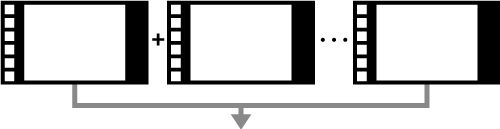
อัลบั้ม video snapshot
การกำหนดการตั้งค่า Video Snapshot
-
กำหนดค่า [
: ถ่าย video snapshot]
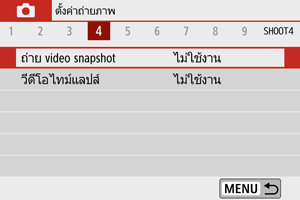
- เลือก [ใช้งาน]
-
กำหนดค่า [การตั้งค่าอัลบั้ม]
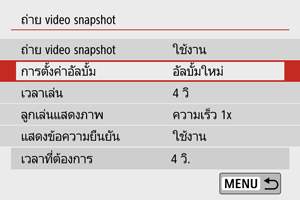
- เลือก [สร้างอัลบั้มใหม่]
- อ่านข้อความแล้วเลือก [ตกลง]
-
กำหนดค่า [เวลาเล่น]
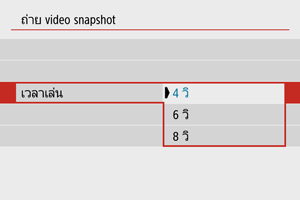
- กำหนดเวลาเล่นแต่ละ video snapshot
-
กำหนดค่า [ลูกเล่นแสดงภาพ]
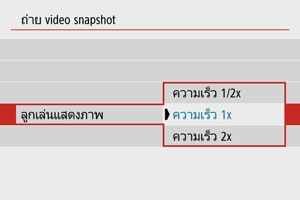
- การตั้งค่านี้จะกำหนดความเร็วในการเล่นอัลบั้ม
-
กำหนดค่า [แสดงข้อความยืนยัน]
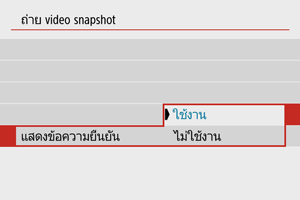
- เลือก [ใช้งาน]
-
ตรวจสอบระยะเวลาบันทึกที่ต้องใช้
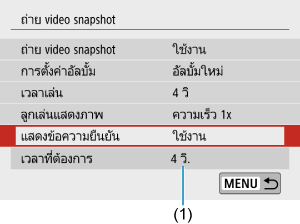
- ระยะเวลาที่ต้องใช้ในการบันทึกแต่ละ video snapshot จะถูกระบุ (1) ตามเวลาเล่นและลูกเล่น
-
ปิดเมนู

- กดปุ่ม
เพื่อปิดเมนู
- แถบสีน้ำเงินจะแสดงขึ้นเพื่อระบุระยะเวลาบันทึก (2)
- กดปุ่ม
การสร้างอัลบั้ม Video Snapshot
-
บันทึก video snapshot แรก

-
บันทึกเป็นอัลบั้ม video snapshot
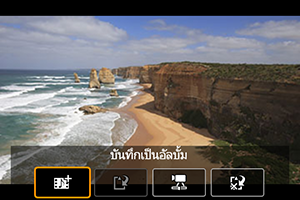
- เลือก [
บันทึกเป็นอัลบั้ม]
- คลิปจะถูกบันทึกเป็น video snapshot แรกในอัลบั้ม
- เลือก [
-
บันทึก video snapshot ถัดไปของคุณ
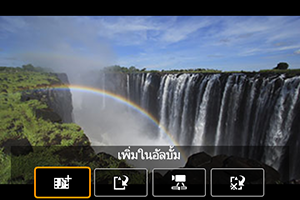
- ทำซ้ำขั้นตอนที่ 1 เพื่อถ่าย video snapshot ถัดไป
- เลือก [
เพิ่มในอัลบั้ม]
- ในการสร้างอีกอัลบั้ม ให้เลือก [
บันทึกเป็นอัลบั้มใหม่]
- ทำซ้ำขั้นตอนที่ 3 ตามต้องการ
-
หยุดการบันทึก video snapshot
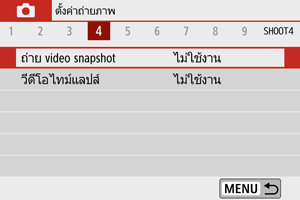
- ตั้งค่า [ถ่าย video snapshot] เป็น [ไม่ใช้งาน] หากต้องการกลับสู่การบันทึกภาพเคลื่อนไหวปกติ ตรวจสอบให้แน่ใจว่าได้กำหนดเป็น [ไม่ใช้งาน]
- กดปุ่ม
เพื่อปิดเมนูและกลับสู่การบันทึกภาพเคลื่อนไหวปกติ
ตัวเลือกในขั้นตอนที่ 2 และ 3
| ตัวเลือก | คำอธิบาย |
|---|---|
| บันทึกคลิปเป็น video snapshot แรกในอัลบั้ม | |
| เพิ่ม video snapshot ปัจจุบันไปยังอัลบั้มที่บันทึกล่าสุด | |
| สร้างอัลบั้มใหม่และบันทึกคลิปเป็น video snapshot แรก ไฟล์อัลบั้มนี้จะแตกต่างจากที่บันทึกล่าสุด | |
| เล่น video snapshot ที่เพิ่งบันทึก | |
|
|
ลบ video snapshot ที่ถ่ายล่าสุดโดยไม่บันทึกลงในอัลบั้ม เลือก [ตกลง] บนหน้าจอการยืนยัน |
หมายเหตุ
- หากคุณต้องการบันทึก video snapshot ถัดไปในทันที ให้ตั้งค่า [แสดงข้อความยืนยัน] ใน [
: ถ่าย video snapshot] เป็น [ไม่ใช้งาน] การตั้งค่านี้จะช่วยให้คุณสามารถบันทึก video snapshot ถัดไปได้ในทันทีโดยไม่มีข้อความยืนยัน
การเพิ่มไปยังอัลบั้มที่มีอยู่
-
เลือก [เพิ่มไปยังอัลบั้มที่มีอยู่]
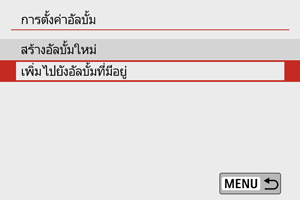
- ขั้นตอนที่ 2 ของ การกำหนดการตั้งค่า Video Snapshot เลือก [เพิ่มไปยังอัลบั้มที่มีอยู่]
-
เลือกอัลบั้มที่มีอยู่
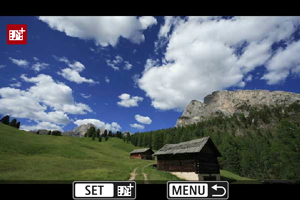
- ใช้ปุ่ม
เพื่อเลือกอัลบั้มที่มีอยู่ จากนั้นกดปุ่ม
-
เลือก [ตกลง]
การตั้งค่า video snapshot บางอย่างจะได้รับการอัพเดทให้เหมาะกับการตั้งค่าของอัลบั้มที่มีอยู่
- ใช้ปุ่ม
-
ปิดเมนู
-
กดปุ่ม
เพื่อปิดเมนู
หน้าจอการบันทึก video snapshot จะแสดงขึ้น
-
-
บันทึก video snapshot
- ในการบันทึก video snapshot โปรดดู การสร้างอัลบั้ม video snapshot
ข้อควรระวัง
- คุณไม่สามารถเลือกอัลบั้มที่ถ่ายโดยกล้องอื่นได้
ข้อควรระวัง
-
ข้อควรระวังทั่วไปเกี่ยวกับ video snapshot
- เสียงจะไม่ถูกบันทึก เมื่อ [ลูกเล่นแสดงภาพ] ถูกตั้งค่าเป็น [ความเร็ว 1/2x] หรือ [ความเร็ว 2x]
- ระยะเวลาในการบันทึกแต่ละ video snapshot เป็นการประมาณเท่านั้น อาจมีความแตกต่างเล็กน้อยจากระยะเวลาในการบันทึกจริงที่ระบุระหว่างการเล่นภาพ เนื่องจากอัตราเฟรมและปัจจัยอื่นๆ